华为 hisuite 官方下载
华为HiSuite官方下载及使用说明
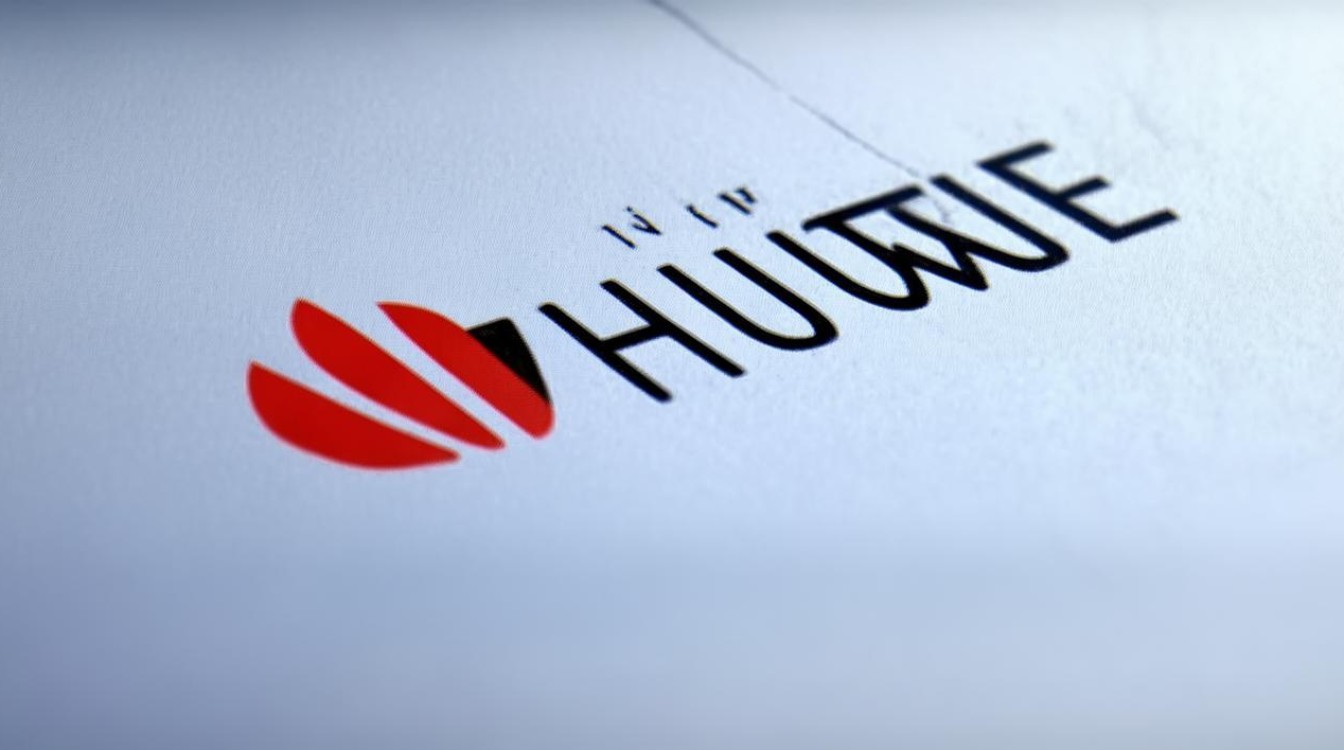
华为HiSuite简介
华为HiSuite是华为公司为其智能手机、平板电脑等设备开发的官方管理软件,通过该软件,用户可以在电脑上方便地管理华为设备中的文件、应用程序、联系人、短信等数据,还可以进行系统更新、备份恢复等操作,为华为设备用户提供了便捷的设备管理体验。
官方下载渠道
| 下载渠道 | 网址 |
|---|---|
| 华为官方网站 | https://consumer.huawei.com/cn/support/hisuite/ |
| 华为应用市场(电脑版) | 在电脑端打开华为应用市场,搜索“HiSuite”进行下载安装 |
系统要求
| 操作系统 | 版本要求 |
|---|---|
| Windows | Windows 7及以上版本 |
| Mac OS | Mac OS X 10.10及以上版本 |
| Linux | 暂不支持 |
安装步骤
(一)Windows系统
- 从官方下载渠道获取HiSuite安装包,一般为.exe格式文件。
- 双击安装包,弹出安装向导界面,点击“下一步”。
- 阅读并同意软件许可协议,点击“我接受”。
- 选择安装位置,可保持默认路径或点击“浏览”自定义安装路径,然后点击“下一步”。
- 点击“安装”,等待安装进度完成,安装完成后点击“完成”。
(二)Mac系统
- 从官方下载渠道获取HiSuite安装包,一般为.dmg格式文件。
- 双击.dmg文件,将HiSuite图标拖动到“Applications”文件夹中进行安装。
- 安装完成后,可在“应用程序”文件夹中找到HiSuite并打开。
连接设备
- 使用原装数据线将华为设备与电脑连接。
- 在设备上会弹出提示,选择“传输文件”或“MTP”模式,以允许电脑访问设备存储。
- 电脑端会自动检测并安装相应的驱动程序,若未自动安装,可手动在设备管理器中更新驱动,指向HiSuite安装目录下的驱动程序文件夹。
- 打开HiSuite软件,软件会自动识别连接的华为设备,并在界面上显示设备信息。
主要功能介绍
(一)文件管理
- 在HiSuite界面中,点击“文件管理”选项卡。
- 左侧显示设备存储的目录结构,包括内部存储和外部存储(如有)。
- 可以像在电脑上操作文件一样,对设备中的文件进行复制、粘贴、删除、重命名等操作。
- 支持将电脑上的文件拖放到设备对应的目录中进行传输。
(二)应用管理
- 点击“应用管理”选项卡。
- 软件会列出设备中已安装的应用程序,包括系统应用和用户安装的应用。
- 可以对应用进行卸载、备份、恢复等操作,点击“卸载”按钮可卸载选中的应用;点击“备份”可将应用及其数据备份到电脑上;点击“恢复”可将之前备份的应用恢复到设备中。
(三)联系人管理
- 进入“联系人”选项卡。
- 可以查看设备中的联系人列表,支持对联系人进行编辑、删除、新建等操作。
- 可以将联系人导出到电脑上的.csv文件,也可以将电脑上的.csv文件导入到设备中。
(四)短信管理
- 点击“短信”选项卡。
- 能够查看设备中的短信内容,可进行删除、导出等操作。
- 可以将短信导出为.xml文件保存在电脑上,方便备份和查看。
(五)系统更新
- 在HiSuite主界面中,点击“系统更新”选项。
- 软件会自动检测设备是否有可用的系统更新,若有,会显示更新信息和更新说明。
- 点击“更新”按钮,按照提示操作即可将设备系统更新到最新版本,更新过程中请确保设备电量充足且与电脑连接稳定。
(六)备份与恢复
- 点击“备份与恢复”选项卡。
- 可以选择备份设备中的数据,包括应用程序、联系人、短信、通话记录、照片、视频等,点击“备份”按钮,选择备份文件的保存路径,即可开始备份。
- 当需要恢复数据时,点击“恢复”按钮,选择之前备份的文件,然后按照提示操作将数据恢复到设备中。
常见问题与解答
(一)问题:HiSuite无法识别连接的华为设备怎么办?
解答:首先检查数据线是否完好,尝试更换一根原装数据线,确保设备上的USB调试模式已开启,不同型号的华为设备开启USB调试模式的方法可能略有不同,一般可在设备的“设置” “关于手机”中连续点击“版本号”多次,直到提示开启开发者选项,然后在“开发者选项”中找到“USB调试”并开启,若仍无法识别,可尝试重启电脑和设备,或者在设备管理器中卸载华为设备的驱动程序,然后重新连接设备,让电脑自动重新安装驱动。

(二)问题:使用HiSuite备份的数据可以恢复到其他华为设备上吗?
解答:一般情况下是可以的,只要备份的数据格式与目标华为设备兼容,就可以将备份文件恢复到其他华为设备上,但需要注意的是,部分数据如应用程序的兼容性可能会因设备型号、系统版本等因素而有所不同,
版权声明:本文由环云手机汇 - 聚焦全球新机与行业动态!发布,如需转载请注明出处。





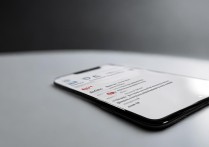
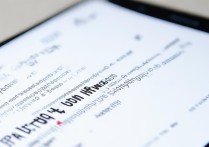





 冀ICP备2021017634号-5
冀ICP备2021017634号-5
 冀公网安备13062802000102号
冀公网安备13062802000102号